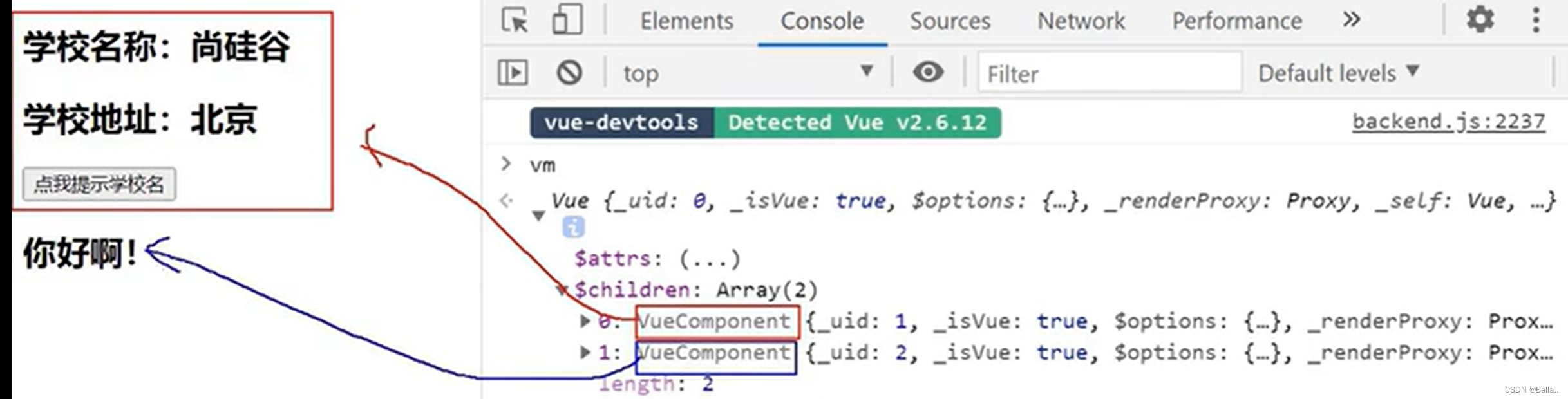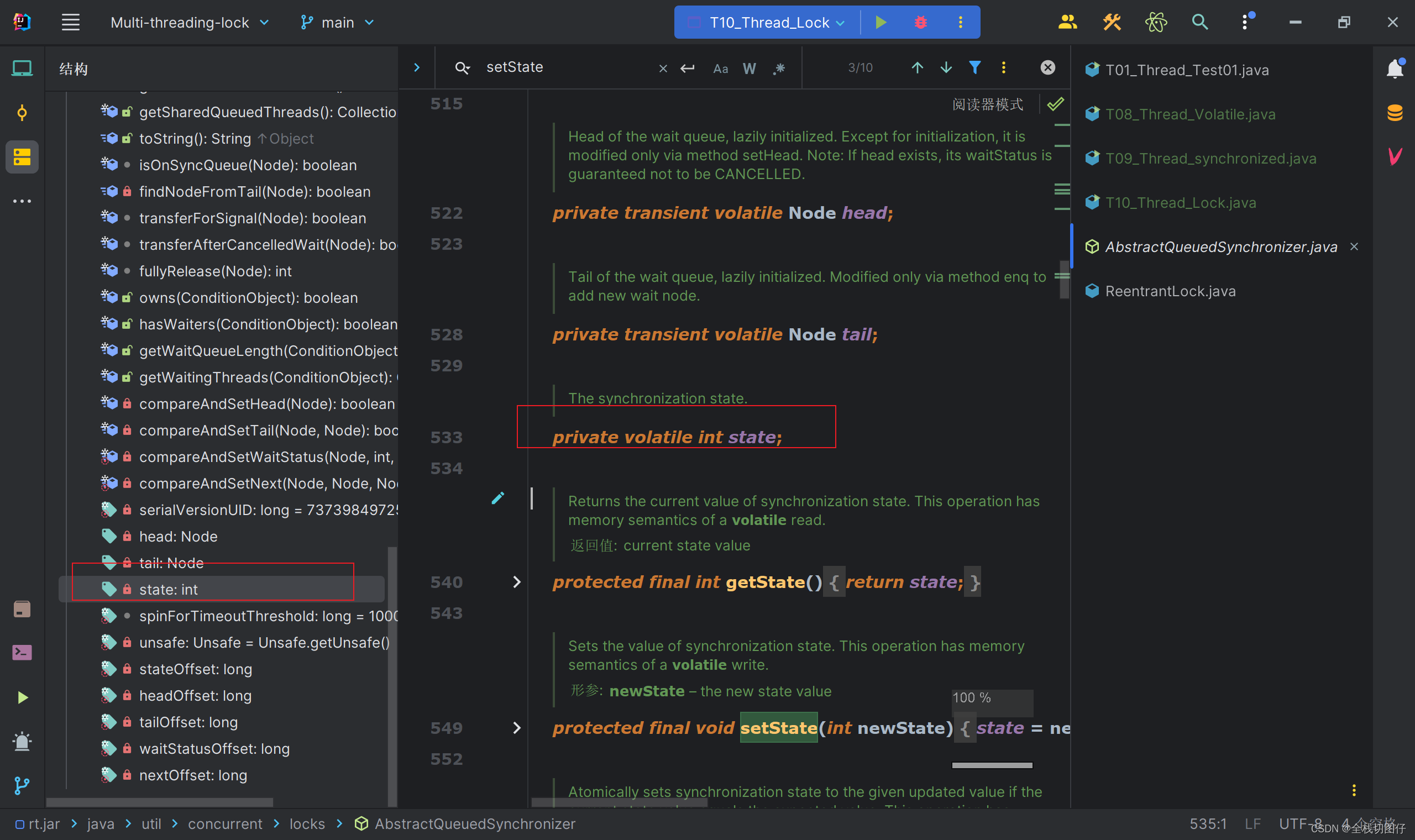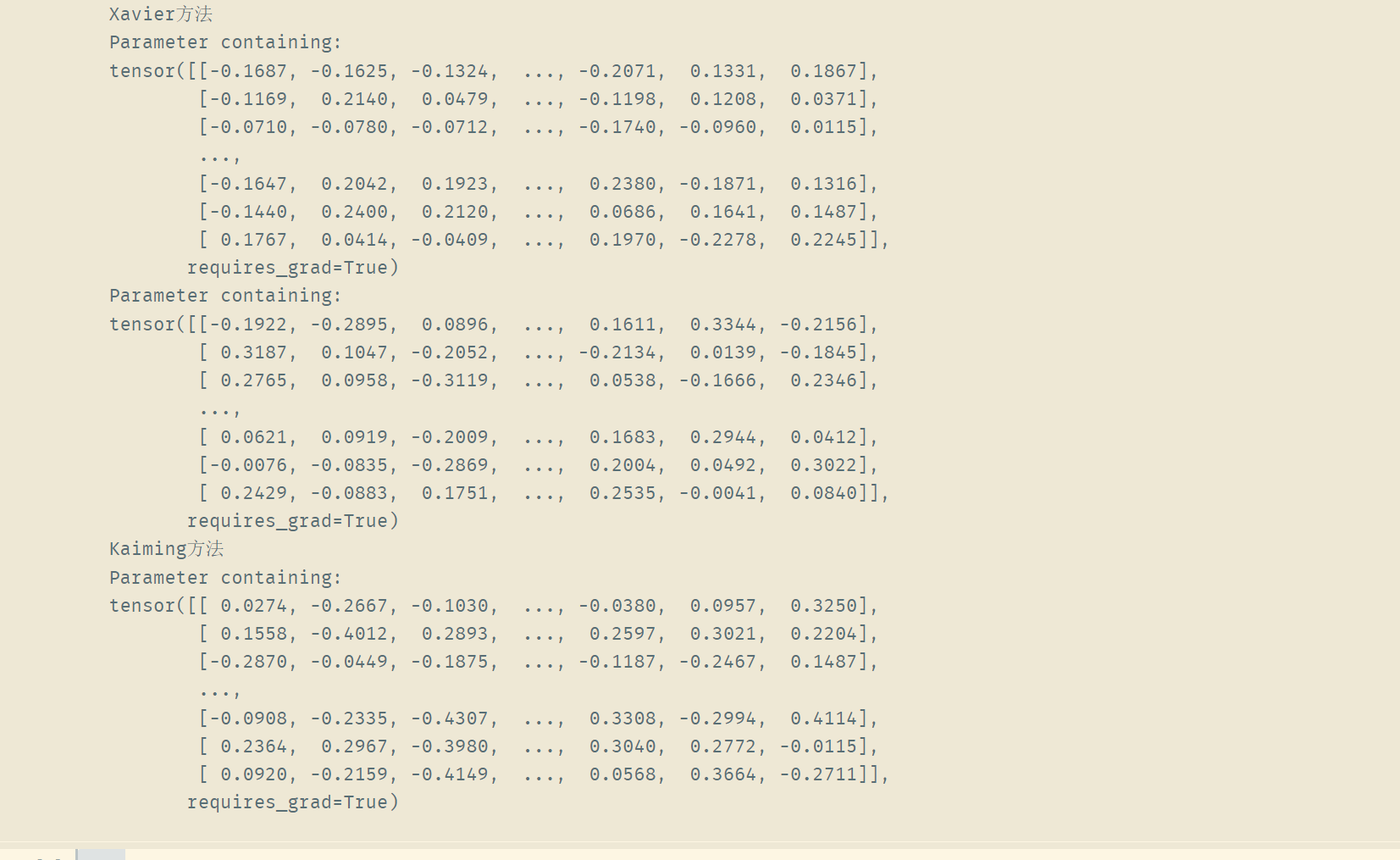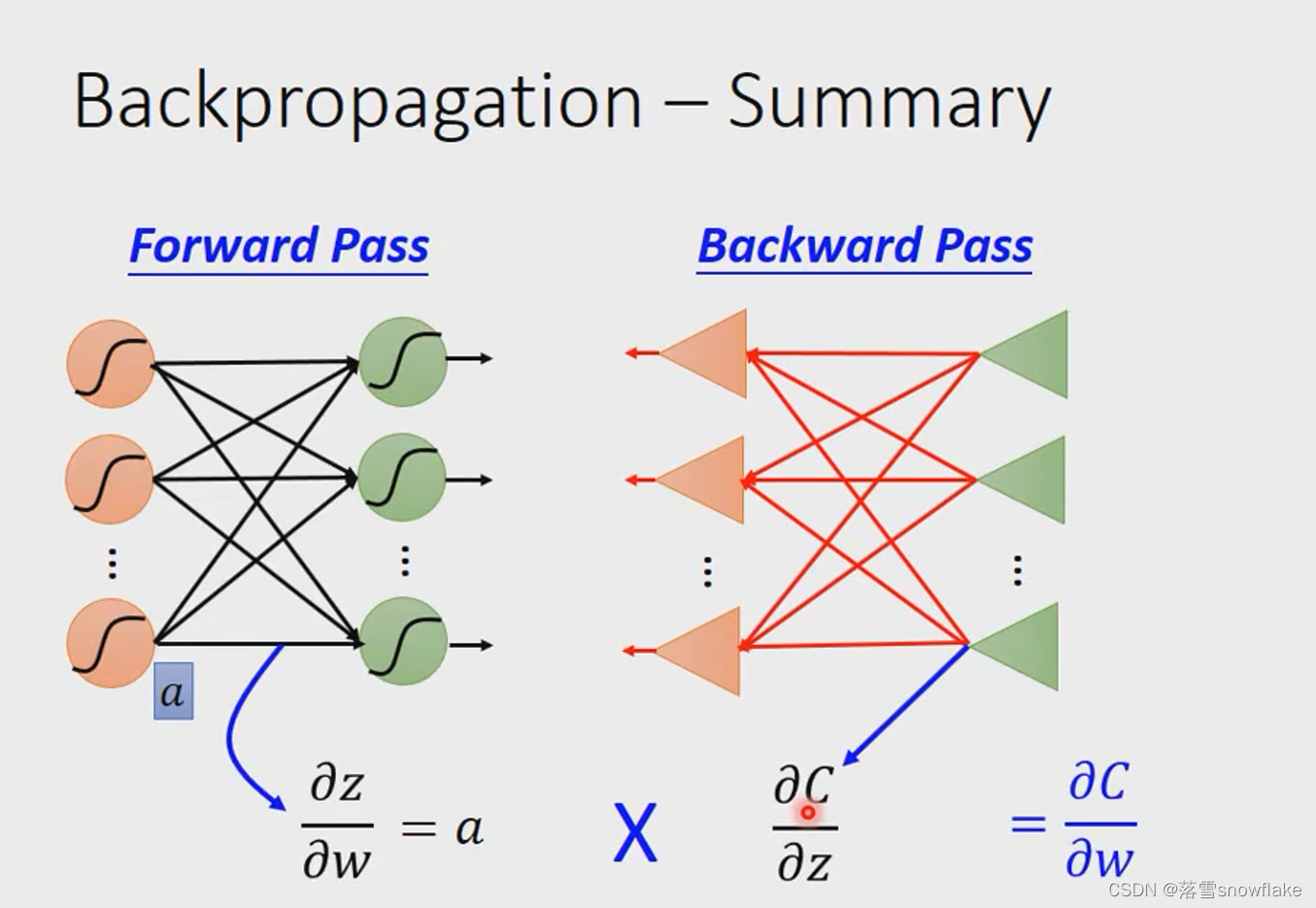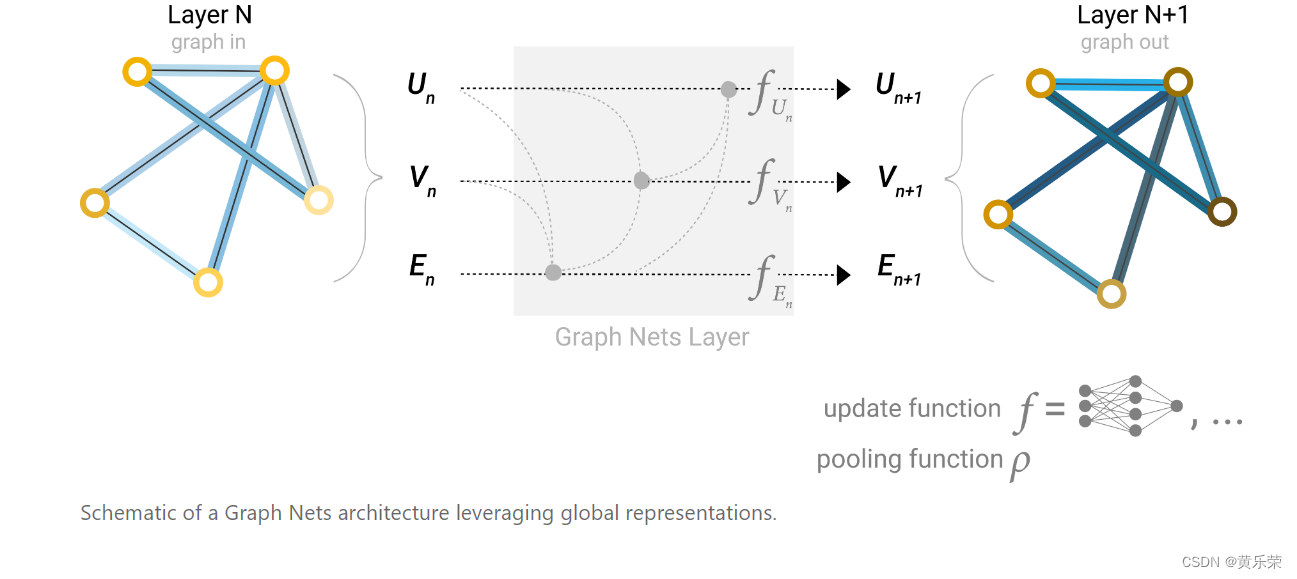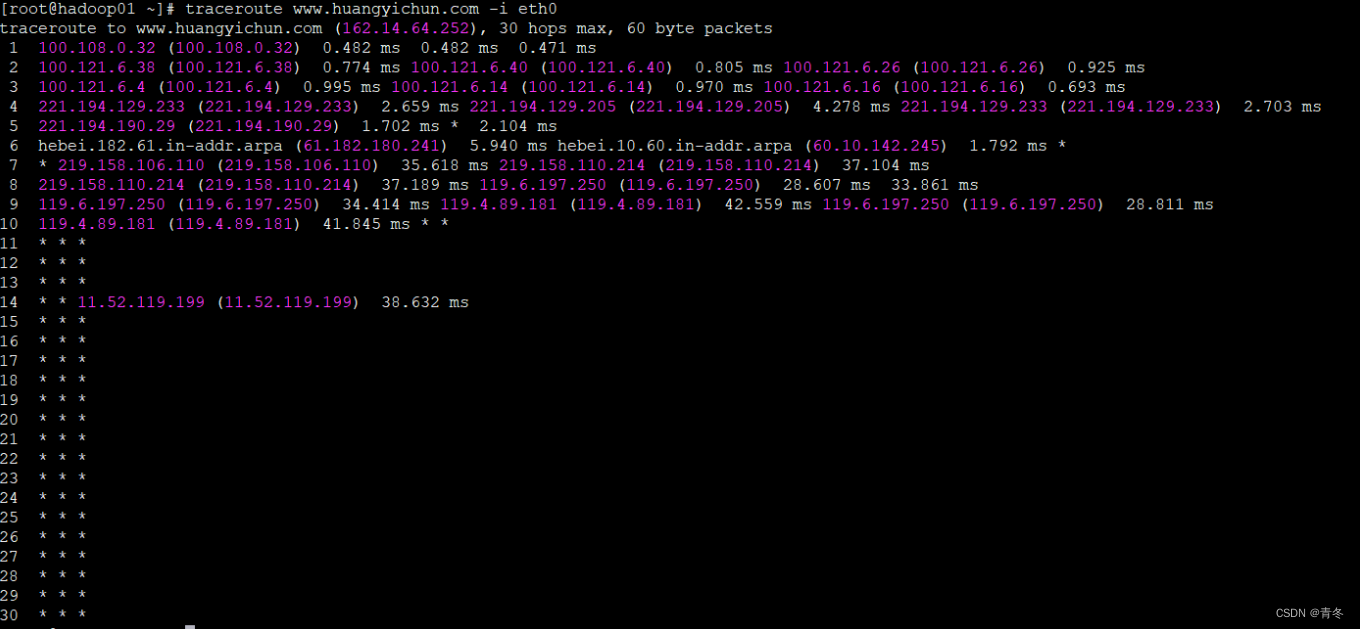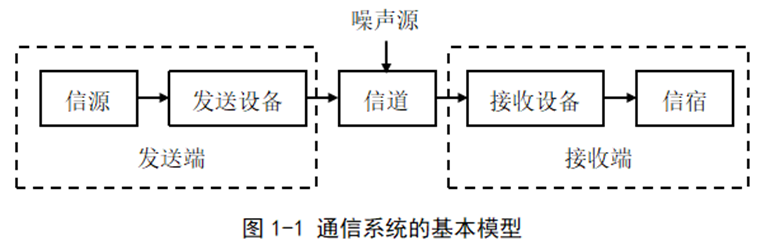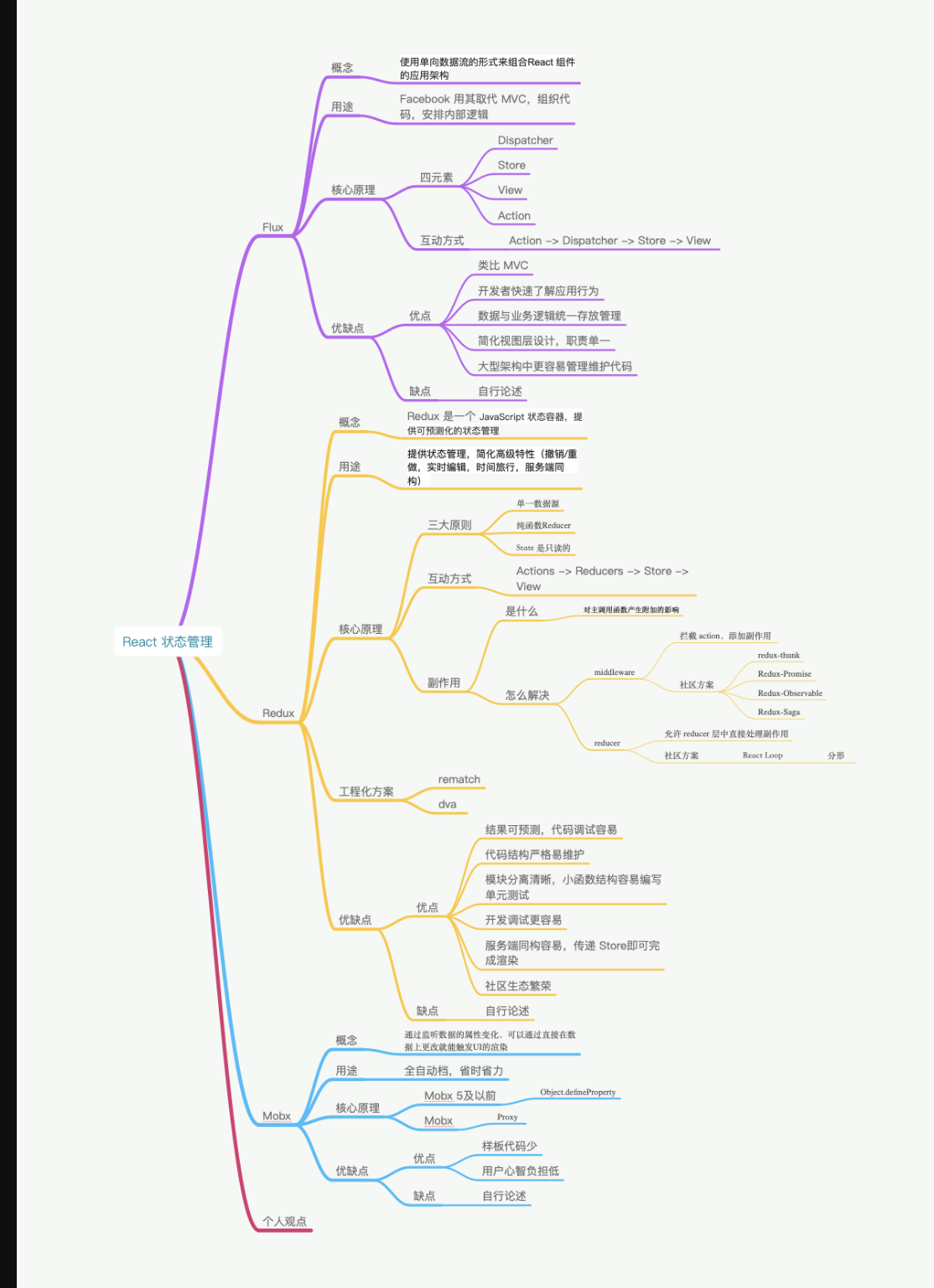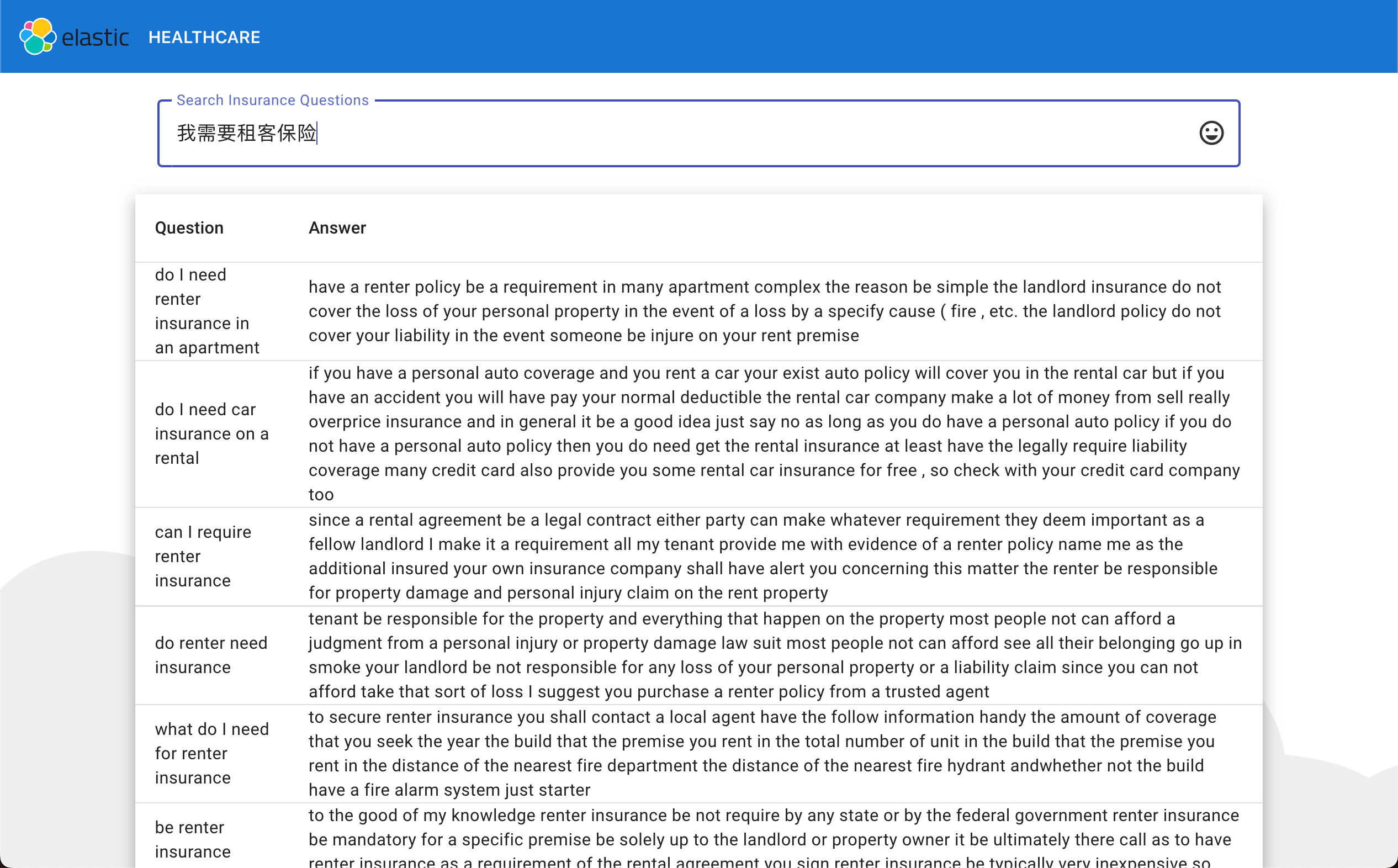作业类型
Odoo库存模块是有效管理所有类型库存操作的最佳选择。为公司的库存管理提供适当的支持对于完美地运营业务至关重要。当我们谈论Odoo是库存管理的完美解决方案时,您会好奇它提供的功能。在本节中,我们将使用专用库存模块详细介绍Odoo管理的库存操作。库存模块本身的「概述」窗口将清楚地了解该模块管理的所有可能操作。
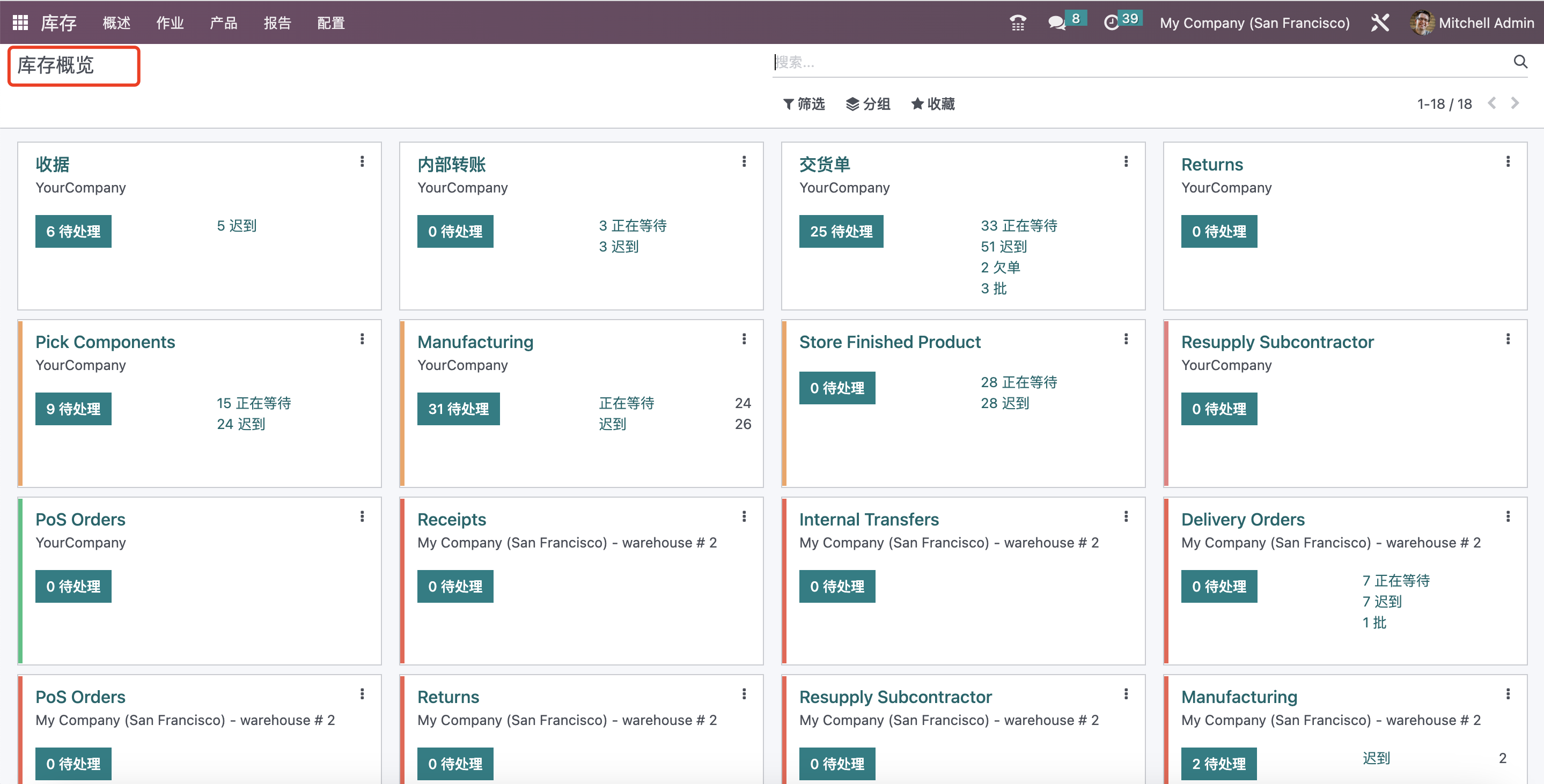
从库存概览窗口的看板视图中,您将能够根据模块中配置的操作管理收据、内部调拨、交货订单、退货、制造、再补给分包商、POS订单、代发货、待发货分包商等。您可以在库存模块的菜单栏中获得单独选项,以单独管理所有这些操作。但是,这个平台将帮助您一目了然地了解所有操作。每个操作选项卡右上角给出的三个垂直点将为您提供额外的工具来管理这些操作。如果数据库在多公司环境中工作,那么概述将包括您系统中配置的所有公司的库存操作。
创建新的作业类型
在Odoo 16库存模块中,您可以在模块中引入的专用工具的帮助下轻松创建新的作业类型。「作业类型」菜单可以从「配置」菜单访问,如下所示。
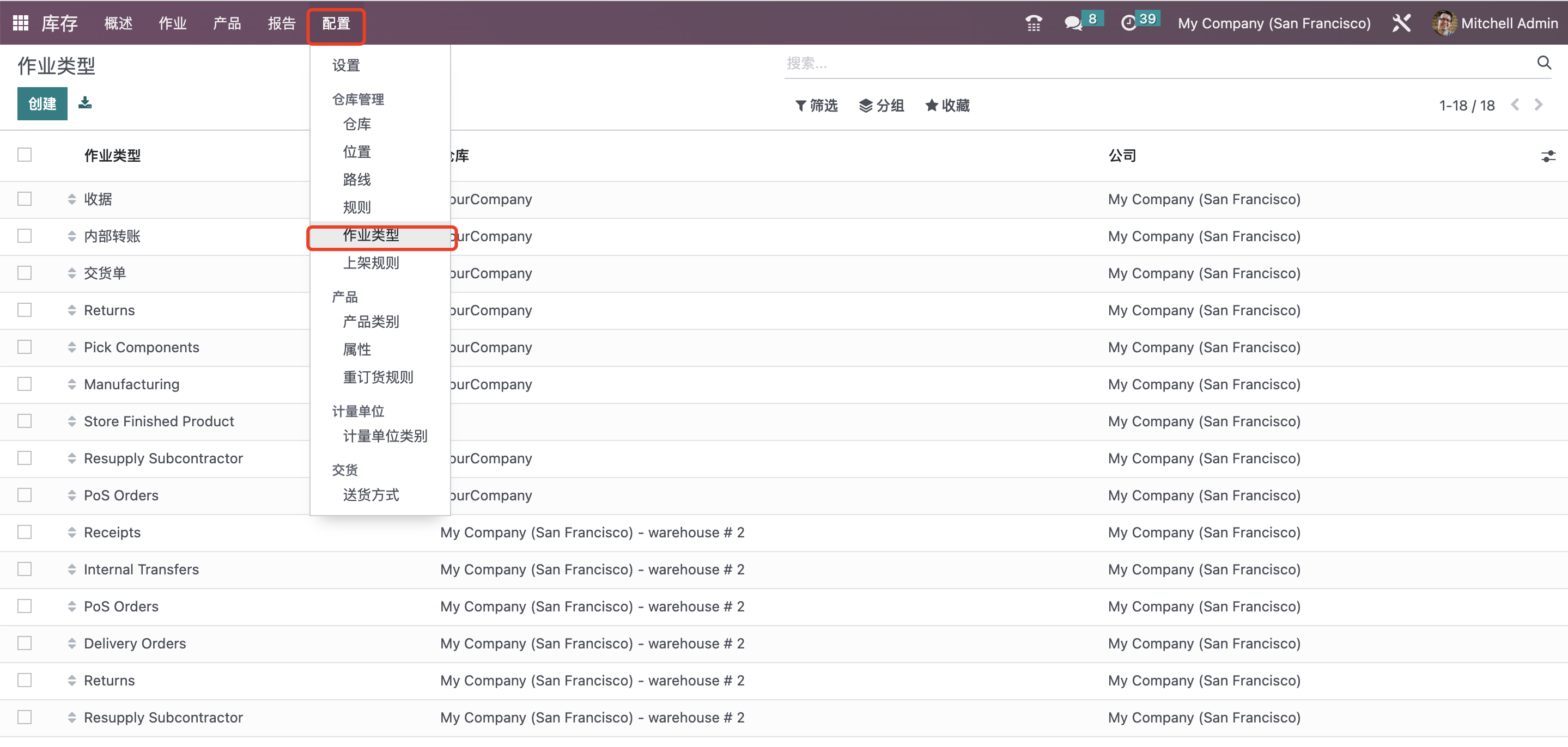
单击此选项将打开一个新窗口,其中包含已配置的作业类型的详细信息。您可以通过从给定列表中选择可用的作业类型来更改它们。在这里,我们将创建一个新的操作类型。因此,单击「创建」按钮。
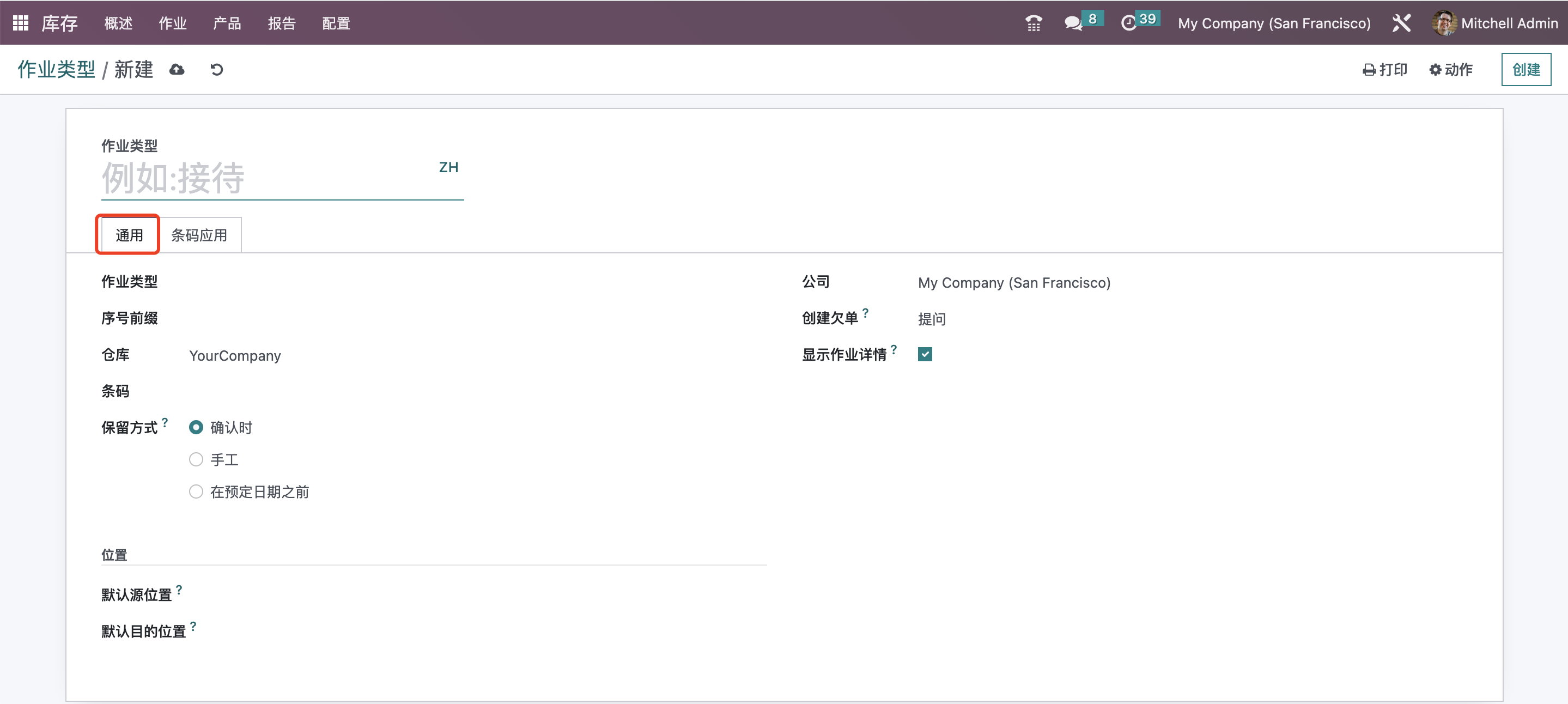
在这里,您将获得一个新窗口来创建新的作业类型。您可以在相应的字段中设置「作业类型」。在相关字段中设置参考序列、代码、条形码、预订方法和公司。「保留方式」将决定如何保存此作业类型调拨中的产品。可以在确认时、手动或在预定日期之前进行。在验证调拨时,您可以通过在“「创建欠单」”字段中选择“「询问」”选项,让您的用户选择是否要为剩余的产品创建欠单。通过选择「总是」选项,Odoo将自动为其余产品创建欠单。选择“「从不」”选项将取消剩余的产品。如果您想在分拣明细中显示详细的库存操作,那么您可以选中“「显示作业详情」”单选框。
此作业类型的传输的「默认源位置」和「默认目的位置」可以在「位置」选项卡下的相应字段中指定。
「作业类型」可以是「收货」、「交货」、「制造」或「内部调拨」。根据您选择的作业类型,其余字段将有小幅更改。每种类型的操作都有不同的配置选项。例如,如果您选择收货作为操作类型,屏幕上显示的其他字段将在下面突出显示。
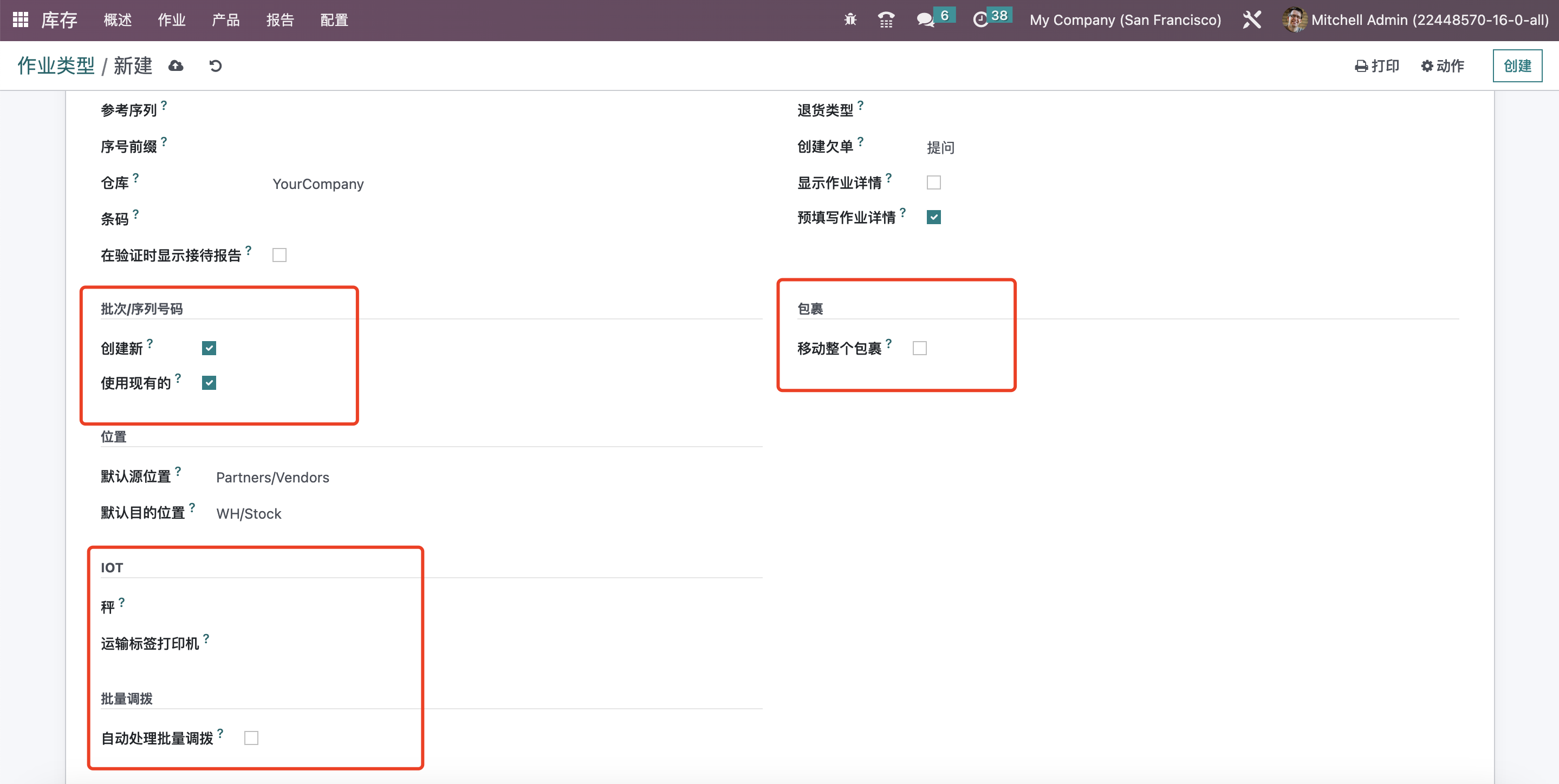
在这里,在收货的情况下,如果您想在验证时获得自动接收报告,您可以激活「验证时显示接收报告」功能。在“「退货类型」”字段中,您可以指定适合产品退货操作的作业类型。Odoo将自动用相应的产品、位置和批号/序列号预先填充详细的操作。
通过激活「追溯」选项卡中的“「创建新批次/序列号」”选项,Odoo将允许您在此作业类型的调拨中为产品创建新的批次/序列号。您还可以通过激活“「使用现有批次/序列号」”选项来使用现有的批次/序列号进行产品调拨。通过选中“「包裹」”选项卡中的“「移动整个包裹」”框,您将能够选择要移动的整个包裹。
本文由 mdnice 多平台发布